Обработка заявки на Страховку через письмо и в ПУ
Заявки пользователей на ТО, сервис, тест-драйв, страховку, кредит, обратный звонок и сообщения обратной связи, полученные от клиентов из мобильного приложения, обрабатываются в разделе ЗАЯВКИ в Панели управления, а также через письмо, которое приходит сотрудникам ДЦ на указанные в макетах заявки эл. адреса.
Работа с заявкой на Страховку через письмо
Обрабатывать заявку через письмо могут как авторизованные, так и неавторизованные пользователи.
1. При отправке заявки на покупку страховки из мобильного приложения, на указанные в макетах заявки e-mail придет письмо с данными о новой заявке:
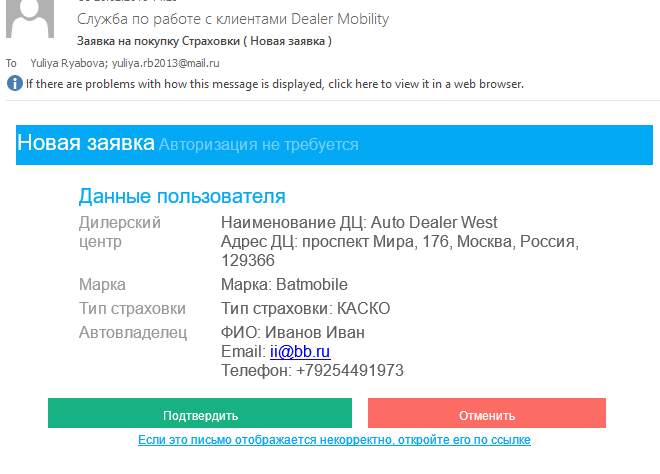
2. Статус заявки на страховку через письмо можно изменить только один раз:
- Подтвердить
- Отменить.
3. После изменения статуса заявки, отправившему её пользователю придет пуш-сообщение. В Панели управления также будет изменен статус заявки.
4. В случае, если настройки почтового клиента приводят к некорректному отображению письма, нужно использовать ссылку для открытия письма в браузере. Данная ссылка расположена в нижней части письма и позволяет открыть письмо по уникальному адресу в сети и избежать проблем с некорректной версткой.
Работа с заявкой на Страховку в ПУ
Работать с заявками в ПУ могут только авторизованные пользователи.
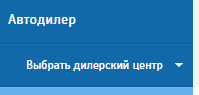
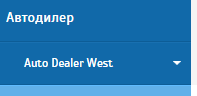

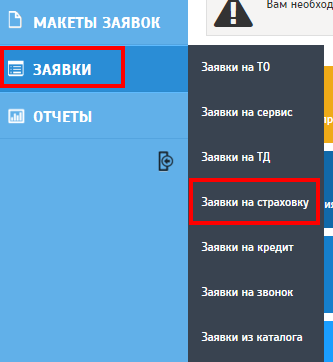
Те заявки, которые ожидают утверждения, можно подтвердить прямо в списке заявок на страховку, для чего нужно выделить необходимые в списке и нажать ПОДТВЕРДИТЬ.
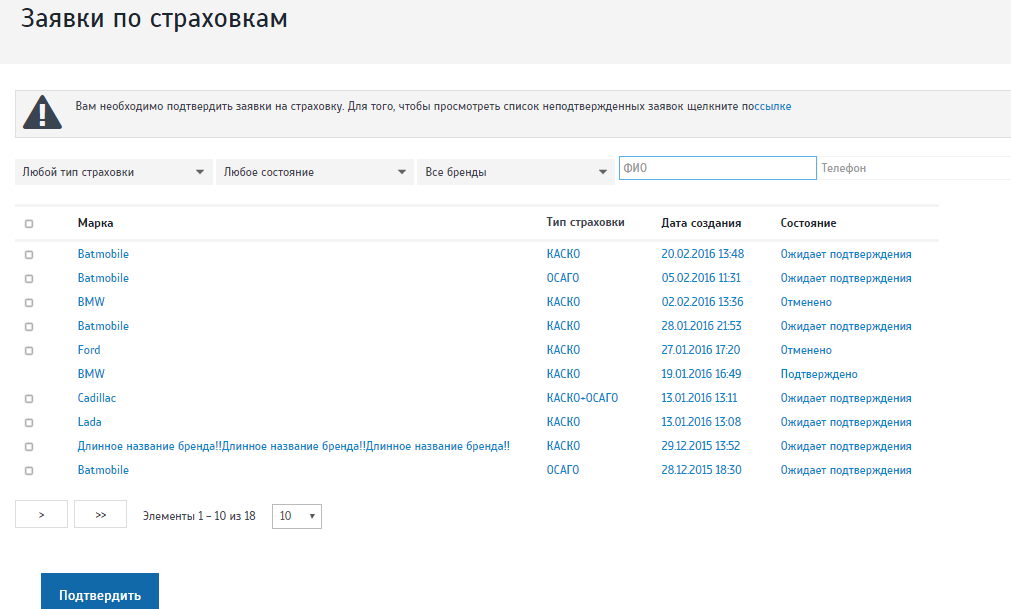
3. Кликнув по заявке, Вы откроете её для получения деталей и смены статуса. Заявку на Страховку можно:
- Подтвердить
- Отменить
- Отменить подтверждение, если ранее заявка была подтверждена.
Также в карточке заявки можно просмотреть всю историю действий по данной заявке.
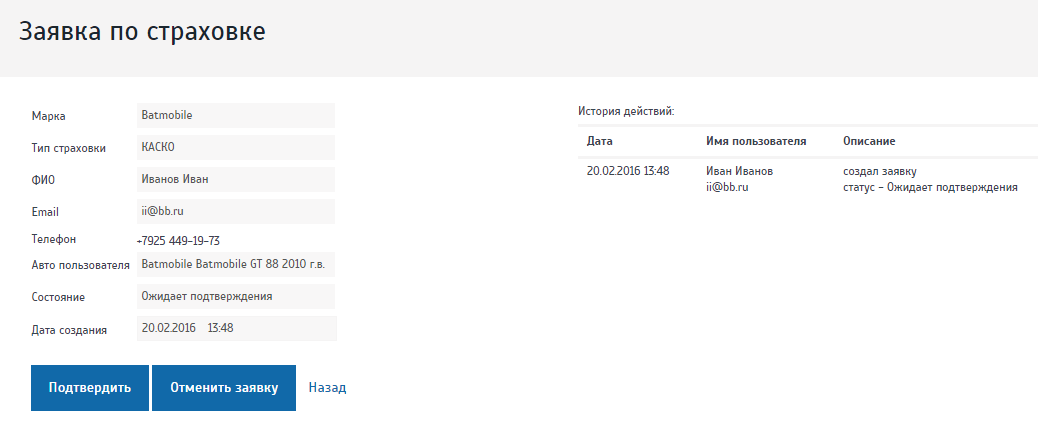
4. После изменения статуса заявки пользователю, отправившему её, придет пуш-сообщение.
Сервис поддержки клиентов работает на платформе UserEcho

